1. Đáp ứng hạn sử dụng điểm cho khách hàng để không phải quản lý thủ công bên ngoài
2. Nhà hàng/cửa hàng có thể sửa được nội dung chương trình thu thập khách hàng
3. Đáp ứng nhập khẩu nhanh danh sách khách hàng bị lỗi
4.Giới hạn thời gian dùng điểm cho khách hàng để không phải quản lý thủ công bên ngoài
5. Xem hình ảnh gắn vào các tin nhắn gửi cho khách hàng kích thước bao nhiêu và dung lượng bao nhiêu
1. Đáp ứng hạn sử dụng điểm cho khách hàng để không phải quản lý thủ công bên ngoài
Xem chi tiết tại đây
2. Nhà hàng/cửa hàng có thể sửa được nội dung chương trình thu thập khách hàng
Mục đích
Hiện tại, khi nhà hàng/cửa hàng phát hiện nội dung chương trình thu thập khách hàng có sai sót hoặc cần chỉnh sửa thông tin thì phải xóa đi, tạo chương trình mới hoặc nhân bản chương trình => Nội dung gửi tới khách hàng không đúng theo mong muốn, giảm hiệu quả, tốn nhiều thời gian.
Lomas RC8 sẽ giúp nhà hàng/cửa hàng có thể sửa được nội dung chương trình Thu thập khách hàng nếu phát hiện có sai sót và cần điều chỉnh để khách hàng không hiểu sai và cảm thấy không hài lòng.
Các bước thực hiện
Bước 1: Trên Lomas, chọn Marketing\Thu thập khách hàng
- Chương trình cần chỉnh sửa
- Menu
- Sửa
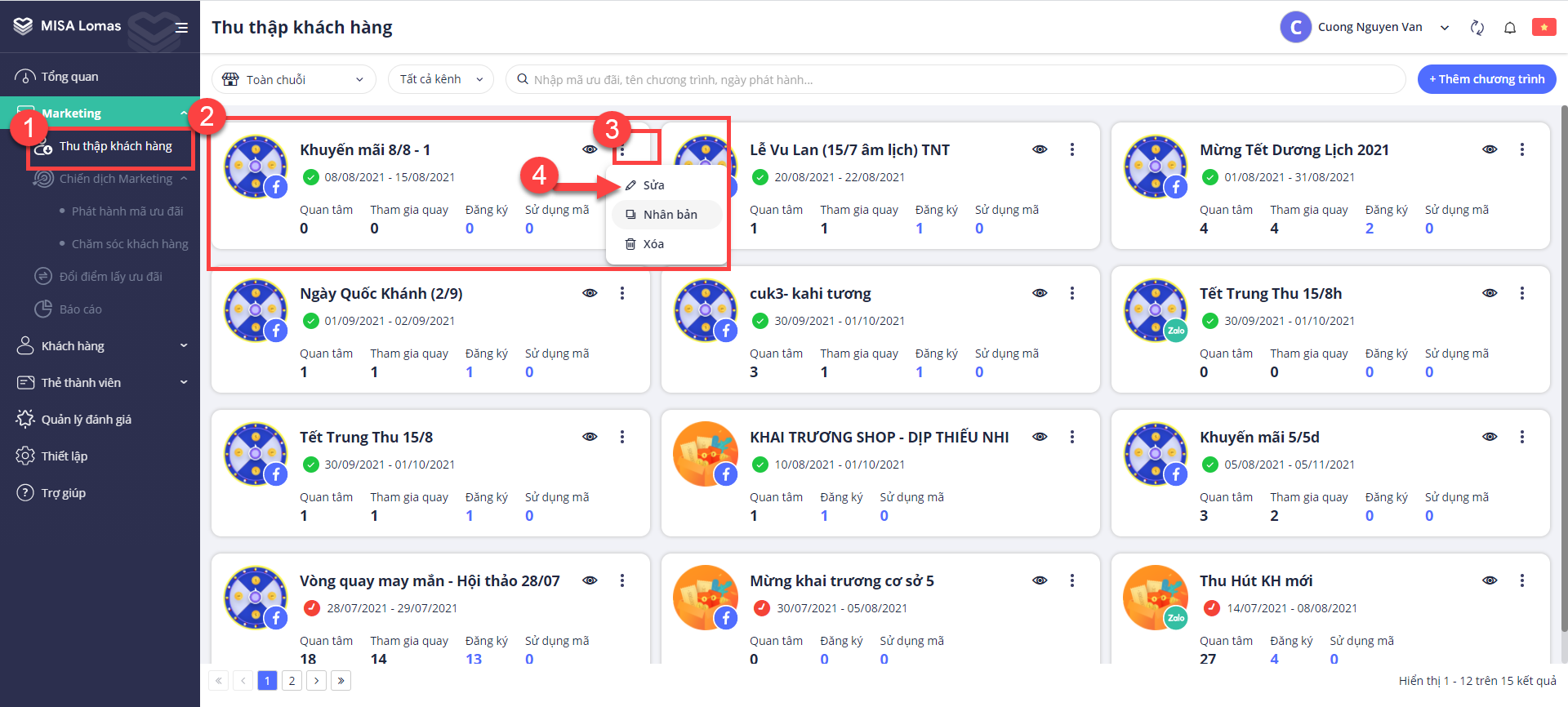
Bước 2: Chỉnh sửa nội dung chương trình
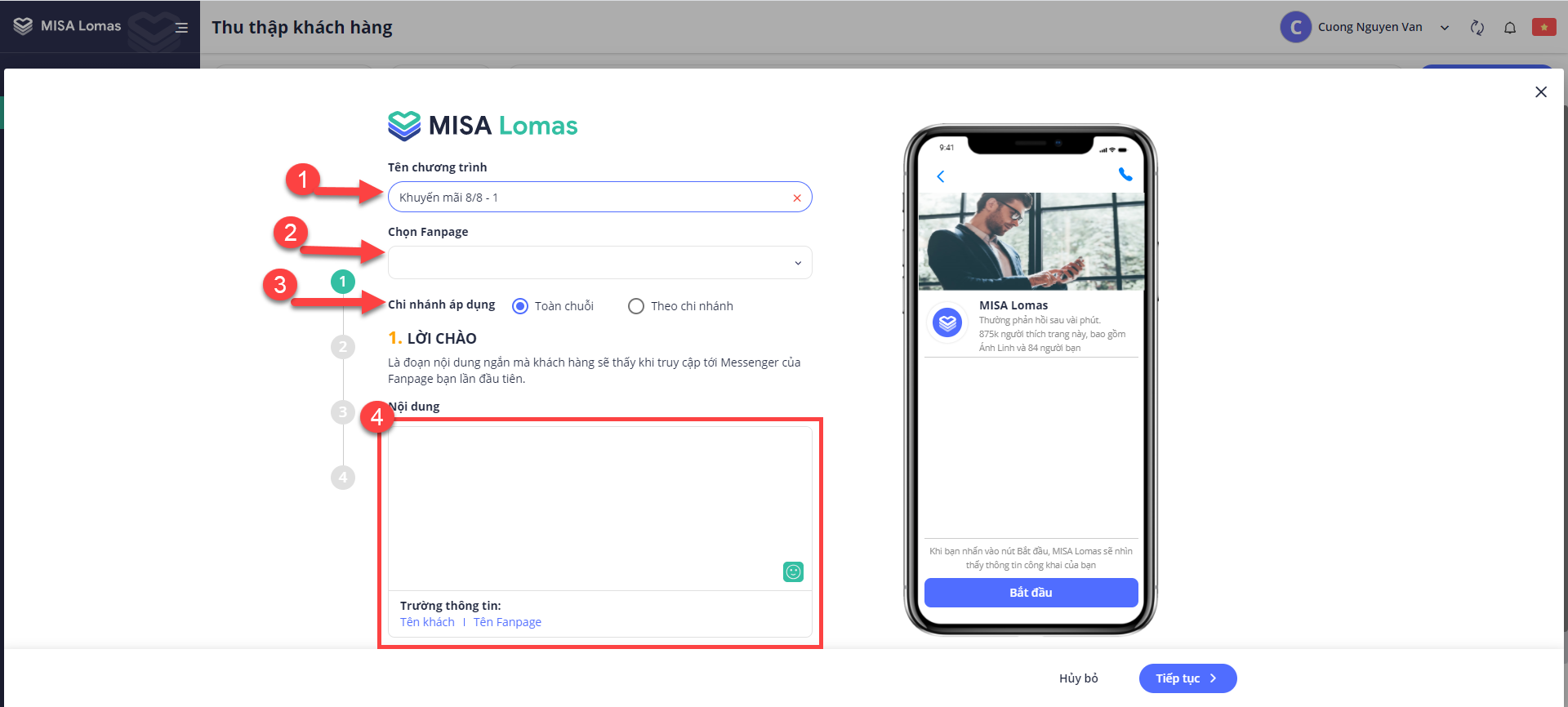
- Đối với các chương trình chưa phát sinh dữ liệu Nhà hàng/cửa hàng sẽ sửa được tất cả các trường thông tin
- Đối với chương trình đã phát sinh dữ liệu (Quan tâm)
Các trường thông tin: Fanpage, chi nhánh áp dụng, thời gian bắt đầu sẽ bị vô hiệu hóa, nhà hàng/cửa hàng sẽ sửa được các trường thông tin còn lại
- Đối với chương trình đã phát sinh tất cả các dữ liệu
Nhà hàng/cửa hàng sẽ sửa được các trường thông tin: Lời chào, Tin nhắn mời đăng ký thành viên, tin nhắn trúng giải, không trúng và thời gian kết thúc (> Ngày kết thúc cũ)
3. Đáp ứng nhập khẩu nhanh danh sách khách hàng bị lỗi
Mục đích
Khó khăn: Nhà hàng/cửa hàng thực hiện nhập khẩu danh sách khách hàng vào MISA Lomas để theo dõi và quản lý. Nhưng khi nhập khẩu có một số khách hàng không hợp lệ, nhà hàng/cửa hàng sẽ phải lọc cả list danh sách để điều chỉnh => mất nhiều thời gian.
MISA Lomas, phiên bản RC8 sẽ giúp nhà hàng/cửa hàng xuất khẩu nhanh được danh sách khách hàng nhập khẩu lỗi để tiết kiệm thời gian lọc, chỉnh sửa nhanh hơn.
Các bước thực hiện
Bước 1: Trên Lomas, chọn Khách hàng\Danh sách KH\Nhập khẩu danh khách KH
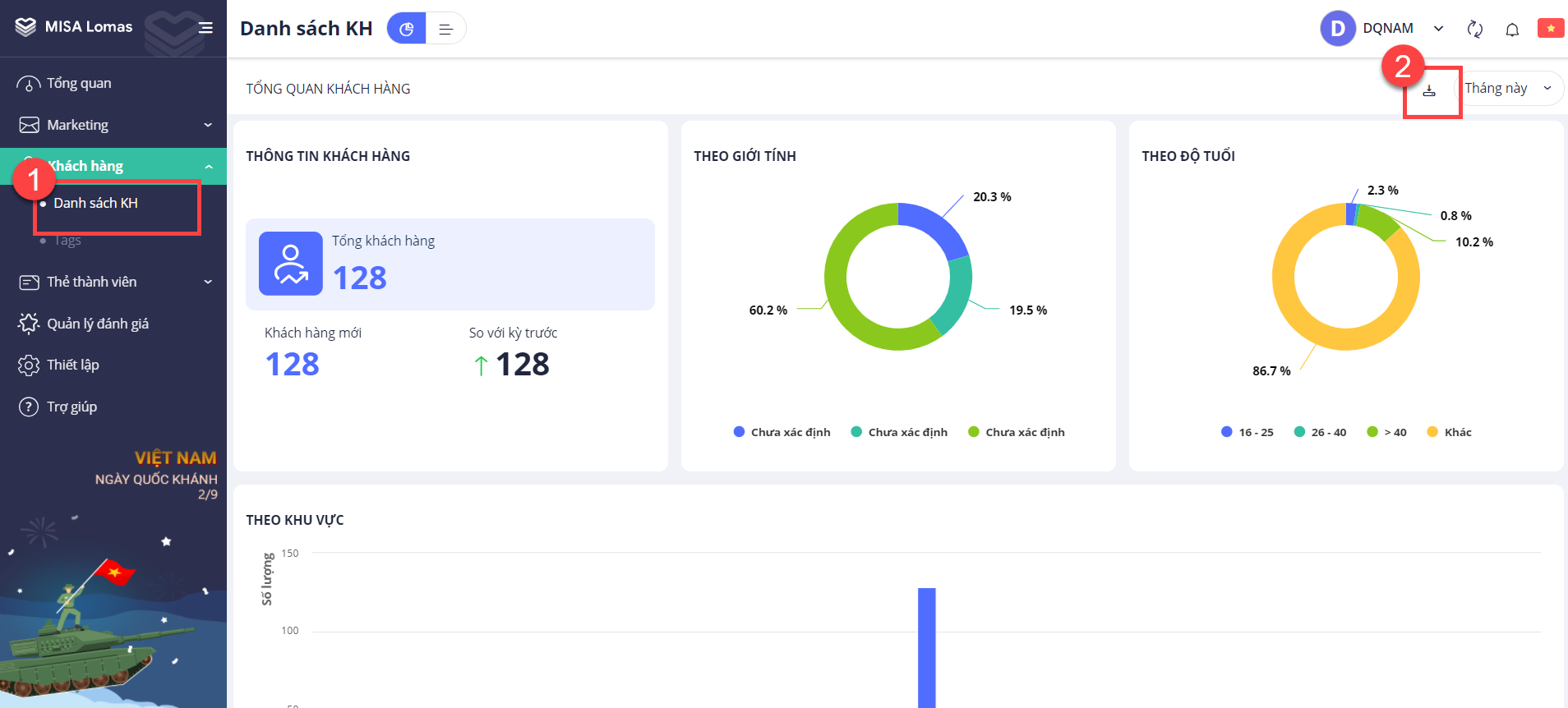
Bước 2: Nhập khẩu danh mục khách hàng
- Tùy chọn trong trường hợp khách hàng đã có trên hệ thống
- Chi nhánh nhập khẩu
- Nhập khẩu danh mục khách hàng
- Tải file mẫu (nếu chưa có file nhập khẩu khách hàng)
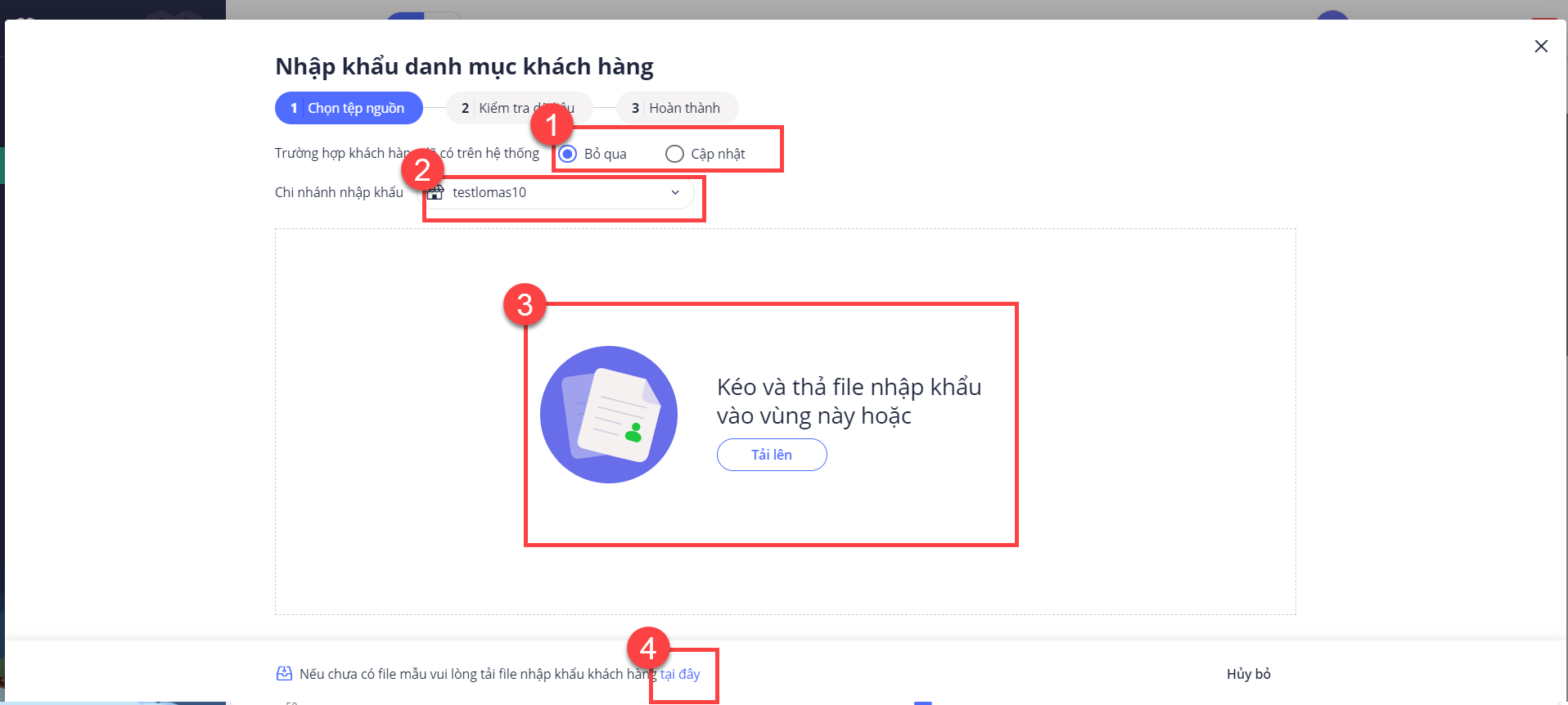
Bước 3: Kiểm tra dữ liệu nhập khẩu
Nhà hàng/cửa hàng sẽ dễ dàng theo dõi số khách hàng nhập khẩu hợp lệ/không hợp lệ
Sau đó, nhấn Tiếp tục để nhập khẩu những khách hàng hợp lệ.
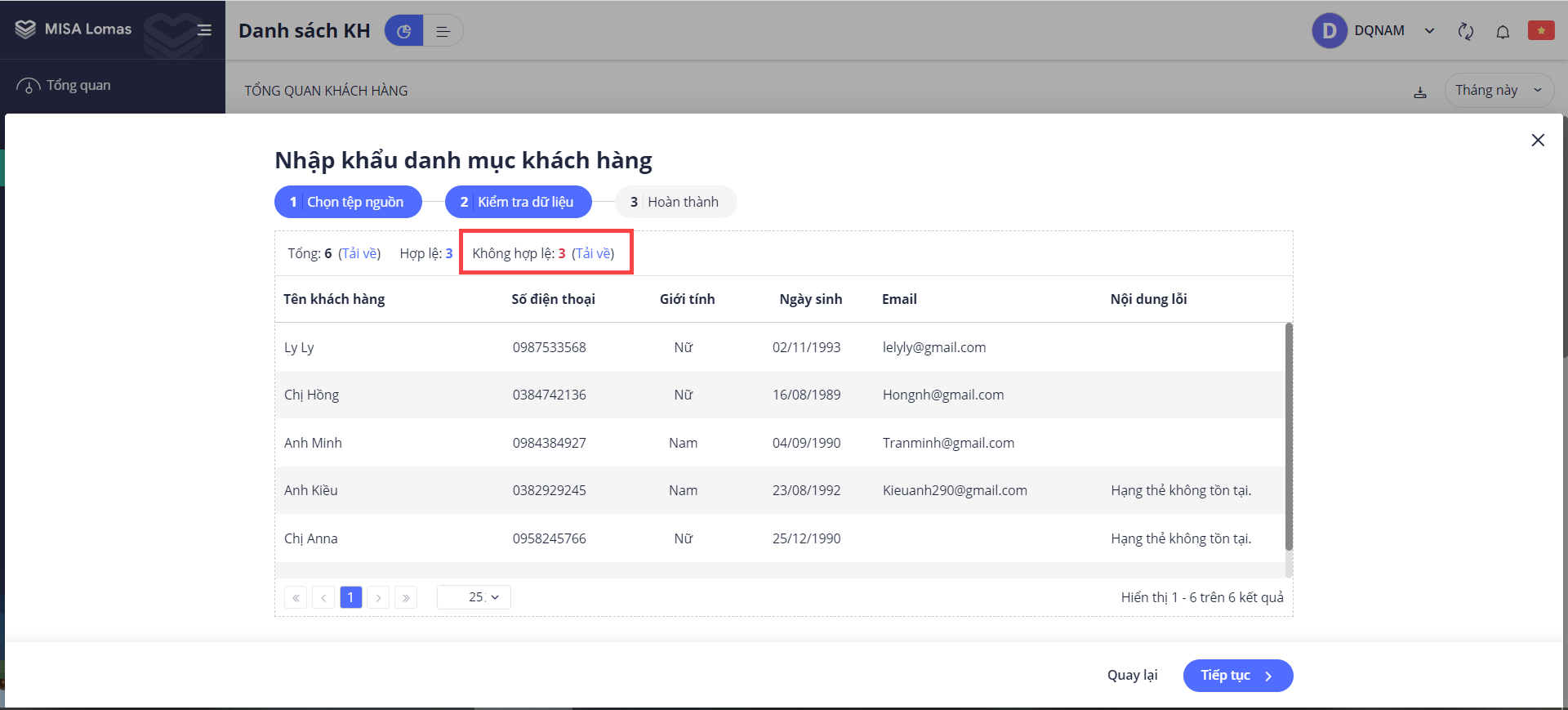
Bước 4: Sau khi tiếp tục nhập khẩu danh sách khách hàng:
- Số lượng khách hàng nhập khẩu hợp lệ
- Số lượng khách hàng nhập khẩu không hợp lệ/Tải file dữ liệu lỗi
Sau đó, nhấn Đóng để hoàn tất
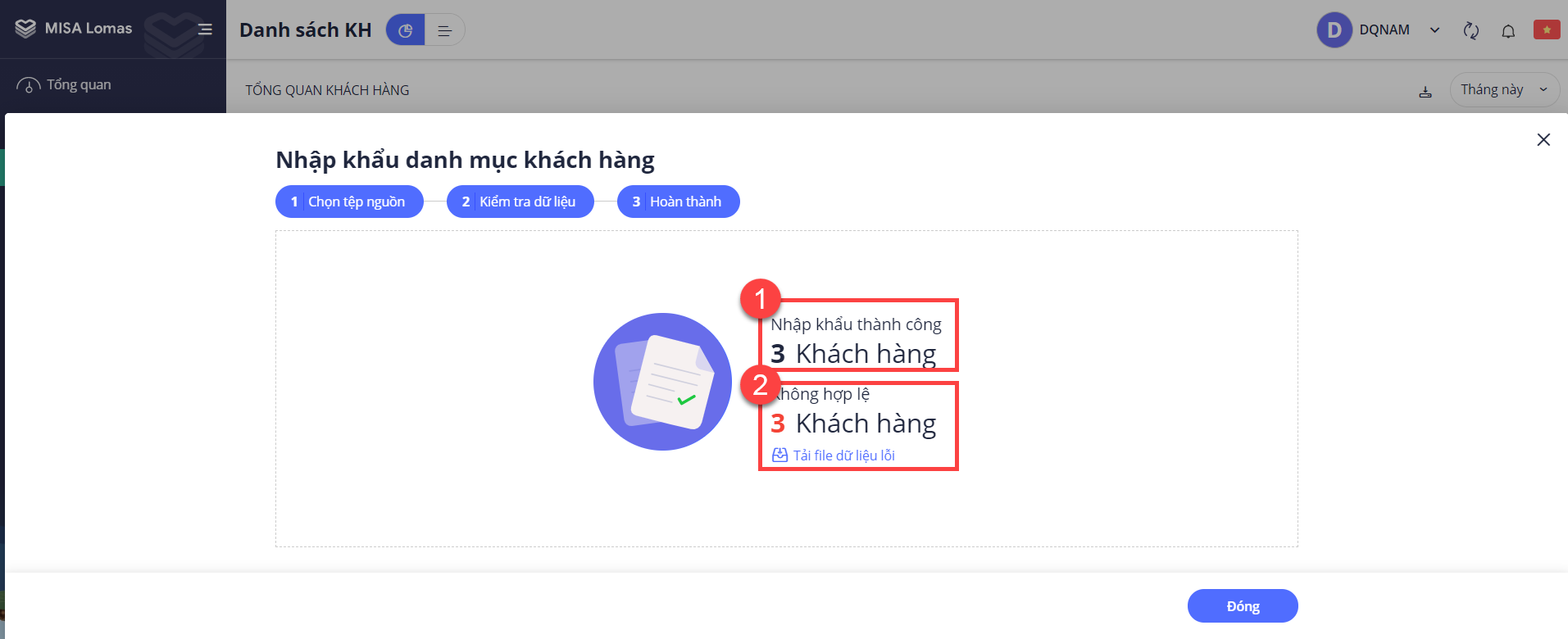
File danh sách khách hàng nhập khẩu lỗi được tải về sẽ hiển thị nội dung lỗi, những khách hàng lỗi sẽ được bôi màu đỏ
Nhà hàng/cửa hàng chỉnh sửa thông tin không hợp lệ của khách hàng và nhập khẩu lại theo các bước như trên.

4.Giới hạn thời gian dùng điểm cho khách hàng để không phải quản lý thủ công bên ngoài
Mục đích
Ở phiên bản RC8, MISA Lomas sẽ giúp nhà hàng/cửa hàng xét tăng hạng cho khách hàng theo điều kiện tần xuất chi tiêu trong kỳ và giới hạn thời gian dùng điểm cho khách hàng để không phải quản lý thủ công bên ngoài.
Các bước thực hiện
2.1. Xét tăng hạng cho khách hàng theo điều kiện tần xuất chi tiêu
Nhà hàng/cửa hàng có thể thiết lập chính sách nâng hạng theo: Chi tiêu đạt mức, Số điểm tích lũy, Tần suất chi tiêu và kết hợp nhiều điện kiện theo mốc thời gian cụ thể như sau:
Bước 1: Trên MISA Lomas, phân hệ Thẻ thành viên, chọn Chính sách thẻ\Nâng hạng
Sau đó, nhấn Sửa
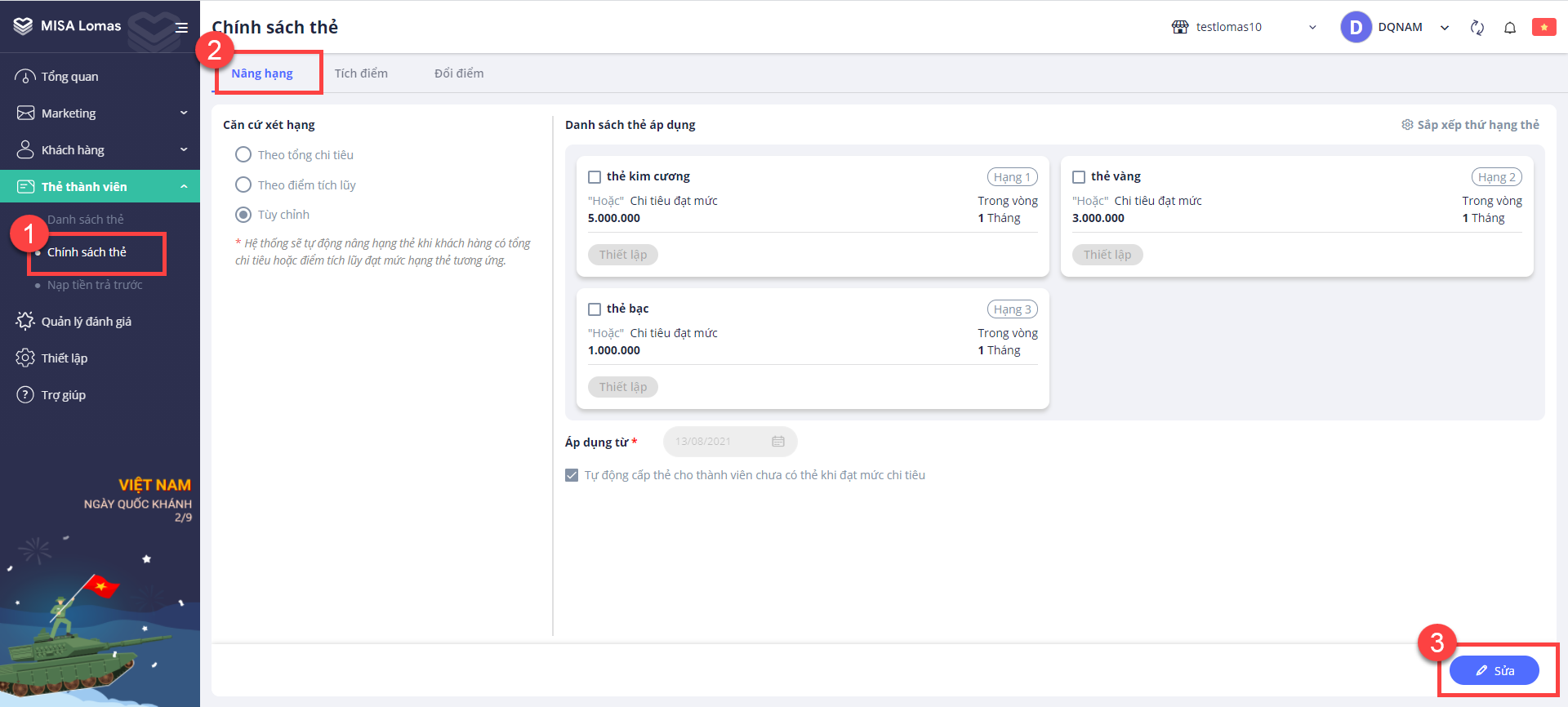
Bước 2: Tại mục Căn cứ xét hạng theo, chọn Tùy chỉnh.
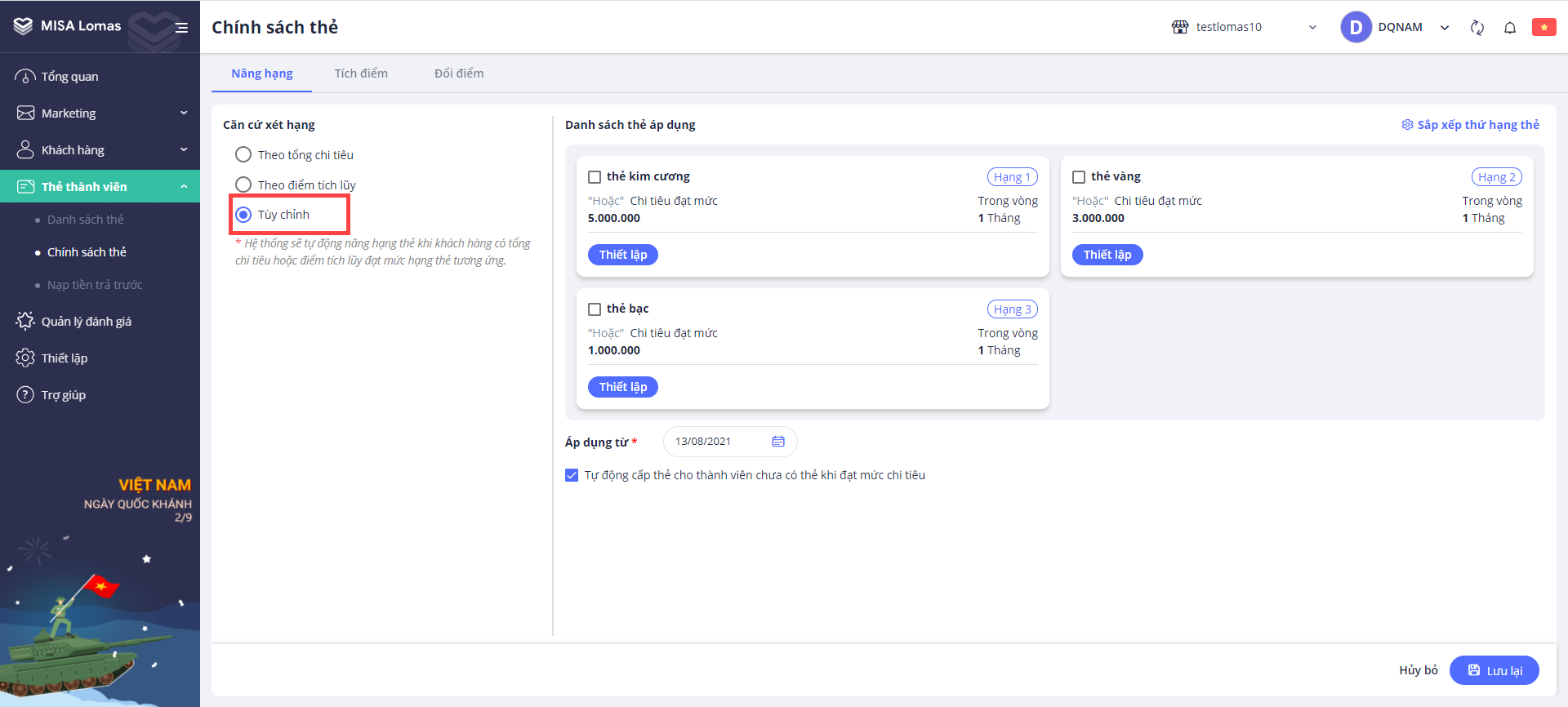
Tại đây, chương trình đã tự động sắp xếp hạng thẻ tương ứng với các loại thẻ mà nhà hàng/cửa hàng đang có. Nhà hàng/cửa hàng có thể sắp xếp lại thứ tự bằng cách nhấn vào Sắp xếp thứ tự của thẻ.
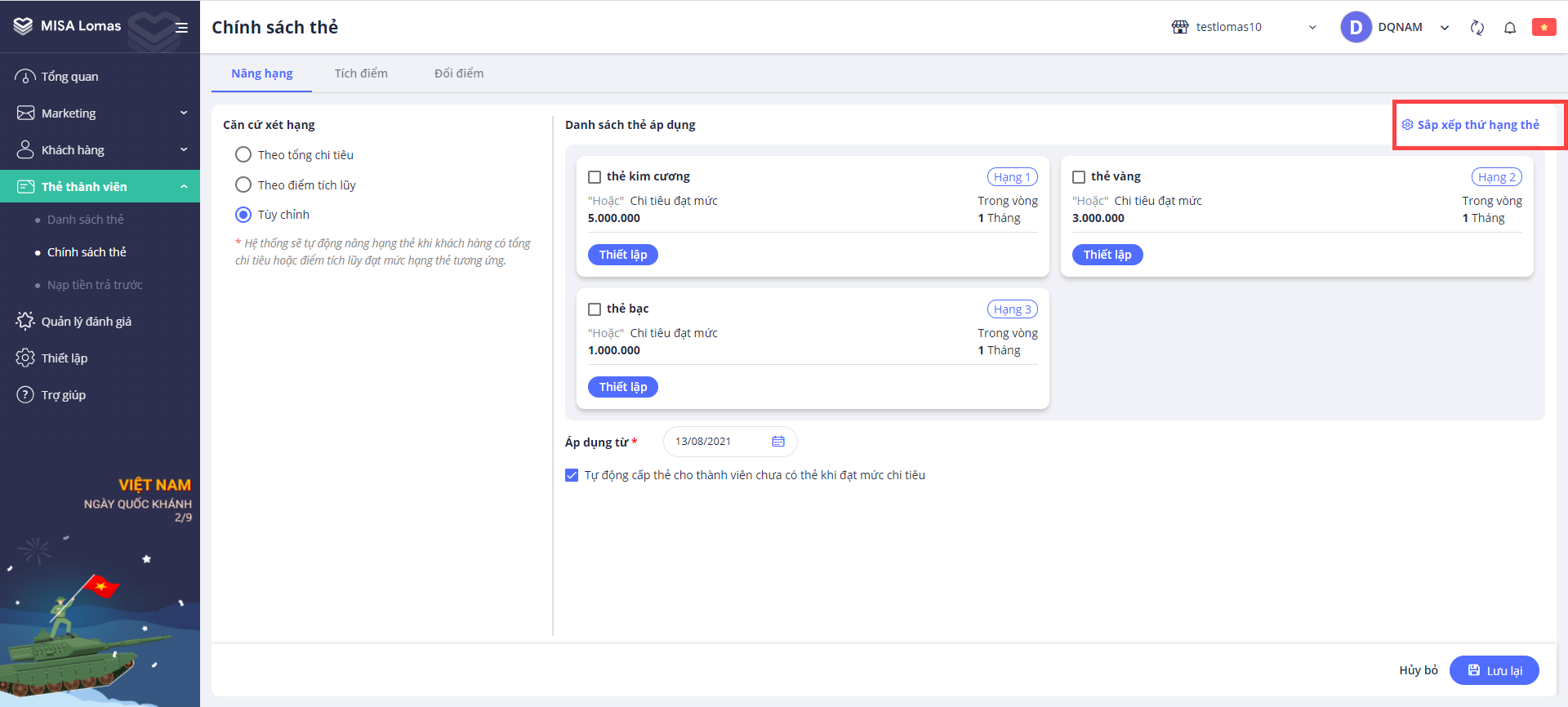
Nhà hàng/cửa hàng đặt chuột vào biểu tượng ![]() và kéo để di chuyển thứ tự của thẻ
và kéo để di chuyển thứ tự của thẻ
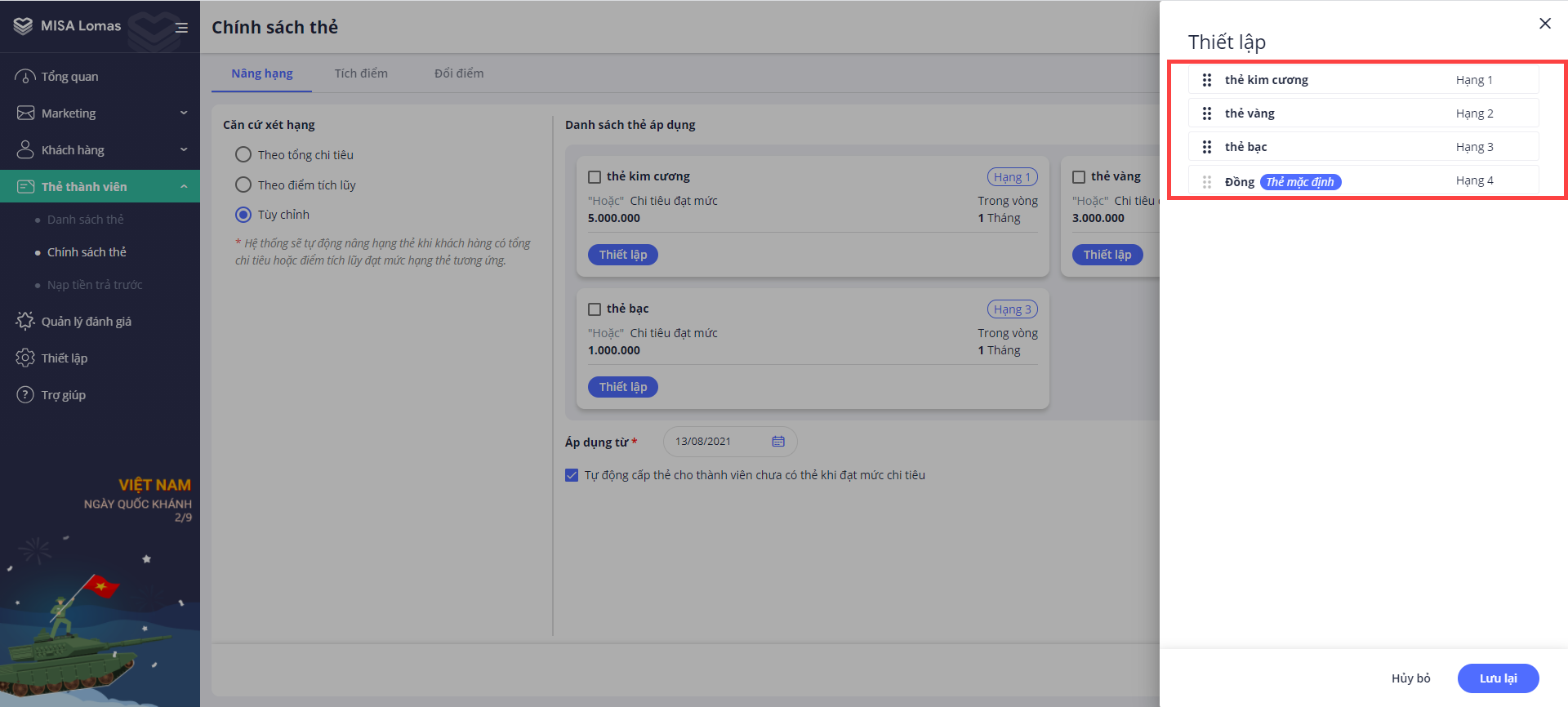
Lưu ý:
- Thứ tự thẻ được quy định từ cao đến thấp như sau: Hạng 1>Hạng 2>Hạng 3>….
- Thẻ mặc định là thẻ có thứ hạng thấp nhất
Bước 3: Nhấn vào Thiết lập để thêm điều kiện nâng hạng theo tổng chi tiêu, tổng điểm tích lũy hoặc tần suất chi tiêu tương ứng với từng loại thẻ
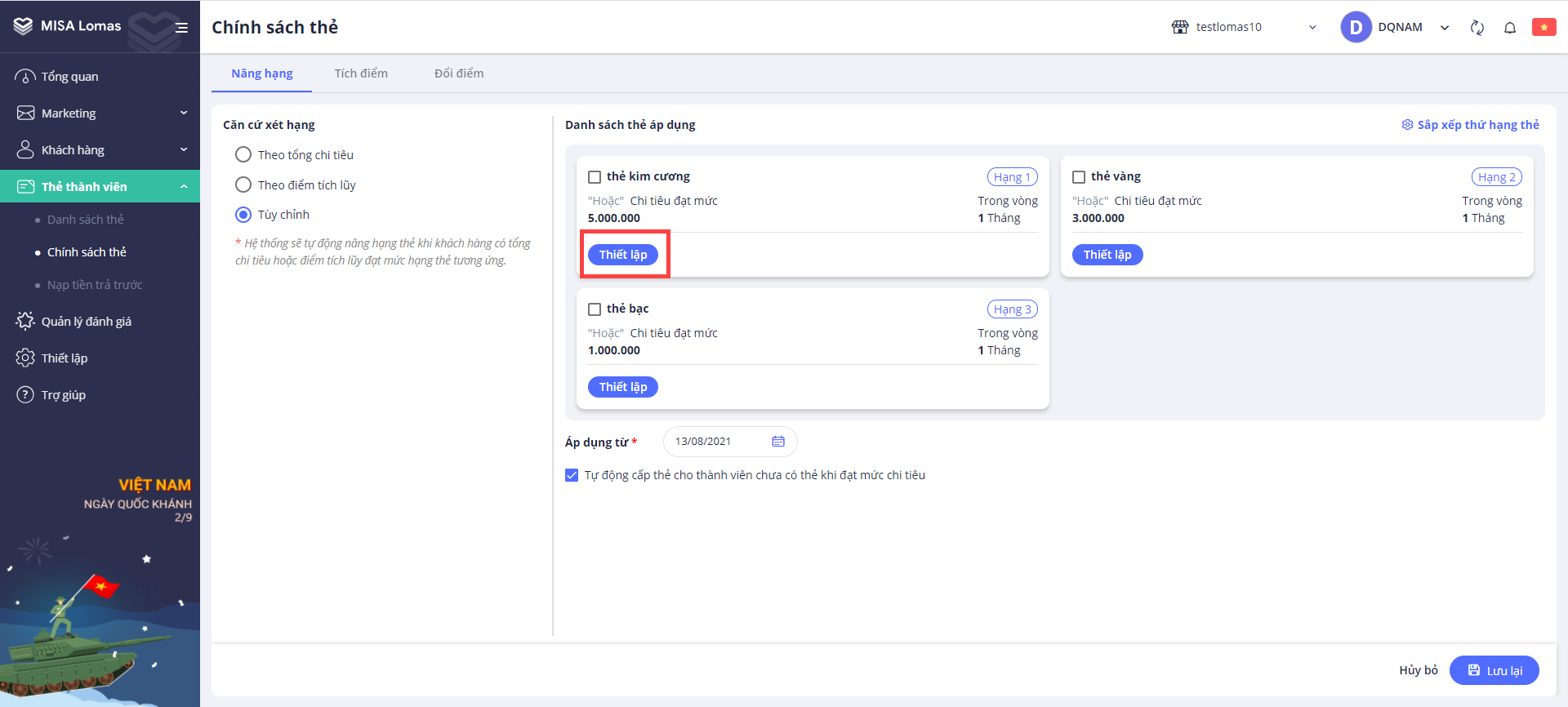
Bước 4: Thiết lập quy tắc xét hạng
- Quy tắc xét hạng theo nhiều điều kiện:
- Nếu tất cả các điều kiện là ‘Và’: Khách hàng phải thỏa mãn tất cả các điều kiện thì mới được nâng hạng thẻ
- Nếu tất cả các điều kiện là ‘Hoặc’: Khách hàng chỉ cần thỏa mãn một trong các điều kiện sẽ được nâng hạng thẻ
- Nếu có cả điều kiện ‘Và’ và ‘Hoặc’: Khách hàng phải thỏa mãn tất cả các điều kiện ‘Và’ và một trong các điều kiện ‘Hoặc’ thì sẽ được nâng hạng
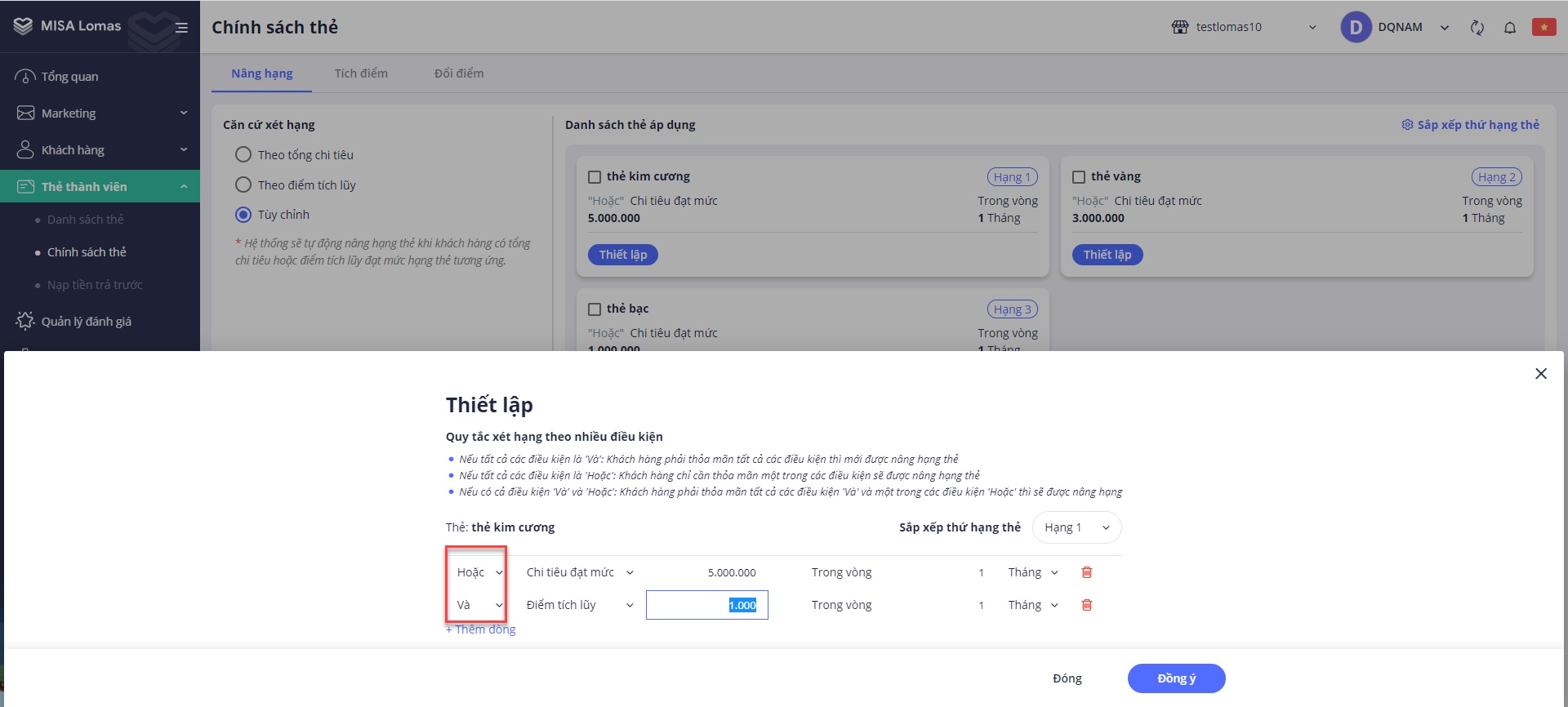
- Chọn tiêu chí xét hạng:
- Chi tiêu đạt mức
- Điểm tích lũy
- Tần suất chi tiêu
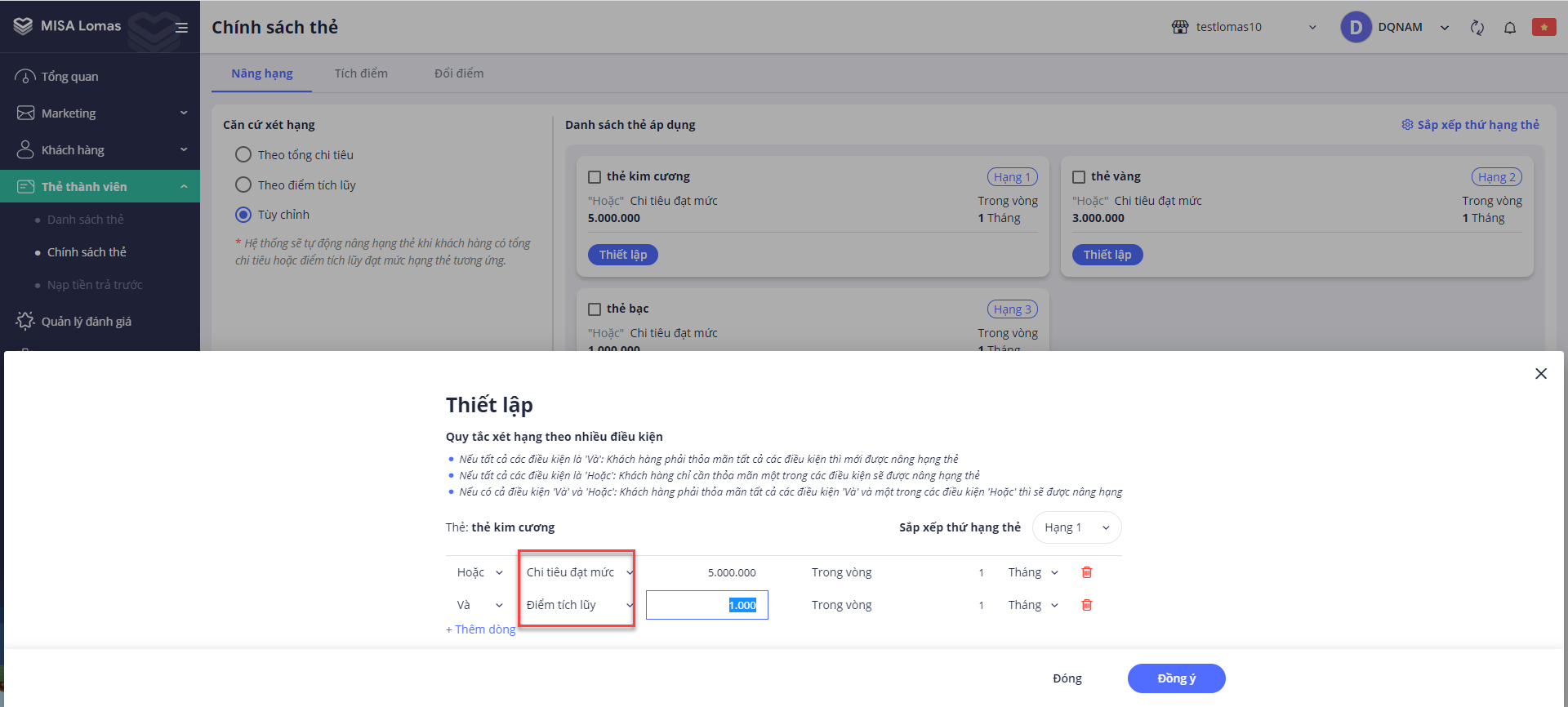
- Thiết lập quy tắc:
- Đối với điều kiện Chi tiêu đạt mức: thiết lập số tiền chi tiêu tối thiểu cần đạt trong 1 khoảng thời gian (VD: 5.000.000 triệu đồng trong 1 tháng) để được nâng hạng thẻ mới
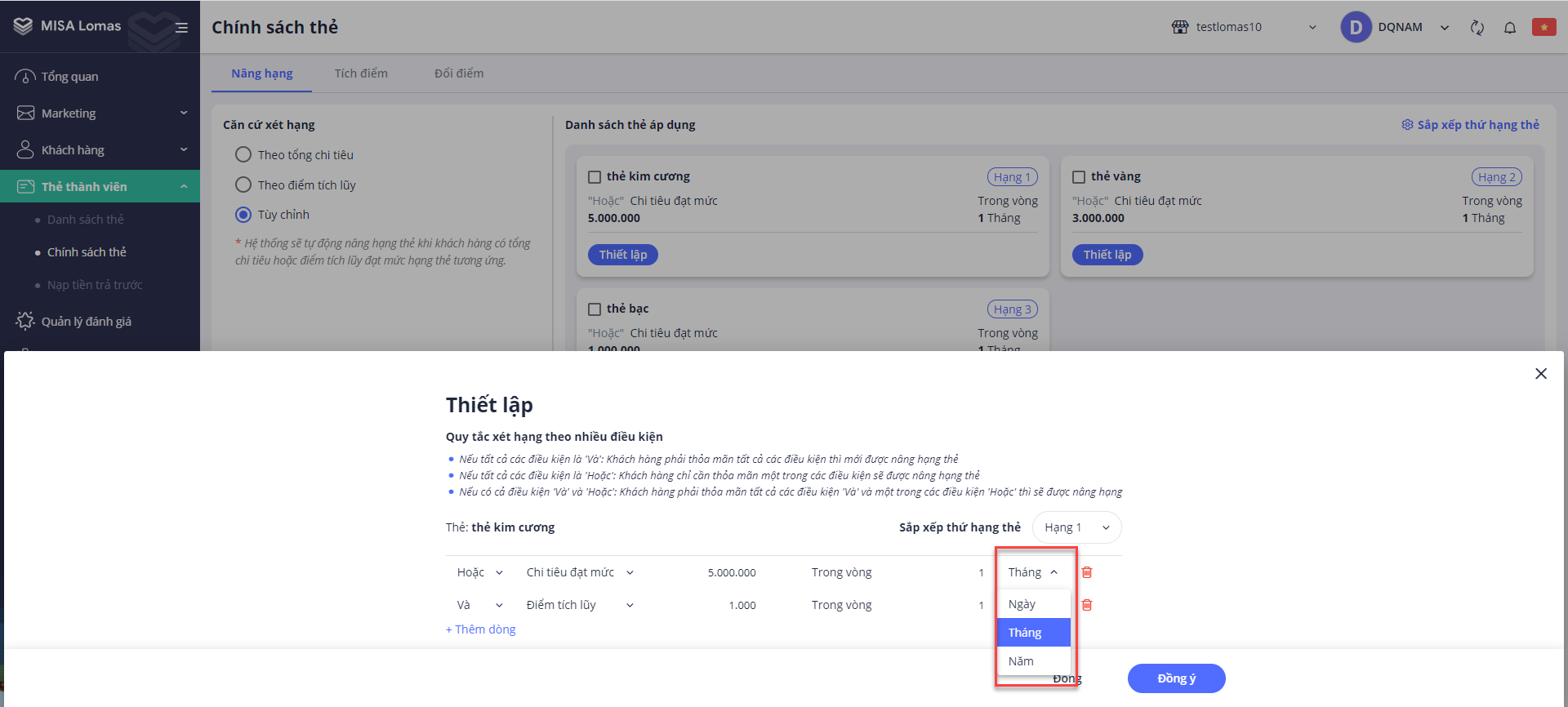
- Lưu ý:Trường hợp nhà hàng/cửa hàng muốn thiết lập cùng lúc nhiều điện kiện xét nâng hạng.
Nhấn Thêm dòng để thiết lập các điều kiện mới.
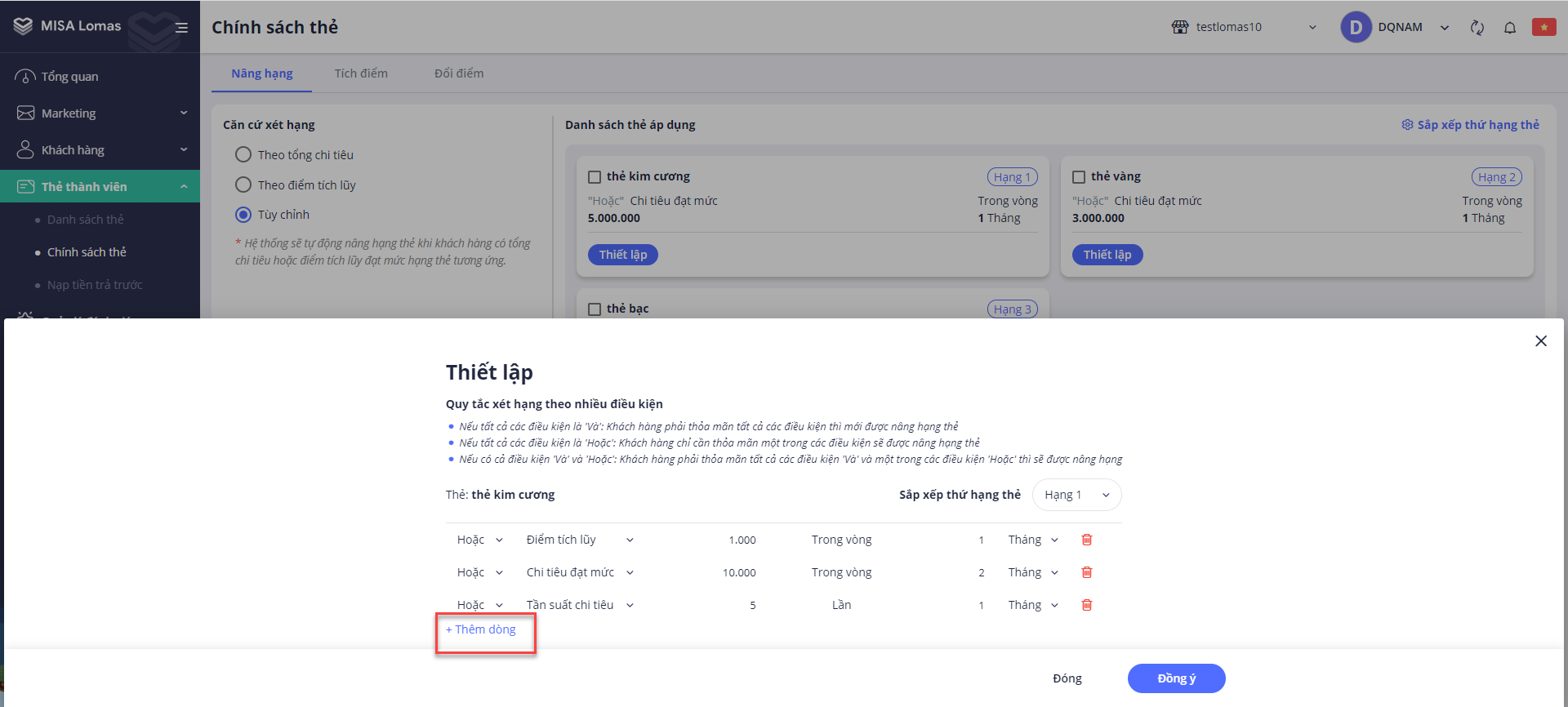
Bước 5: Nhấn Đồng ý để hoàn tất thiết lập.
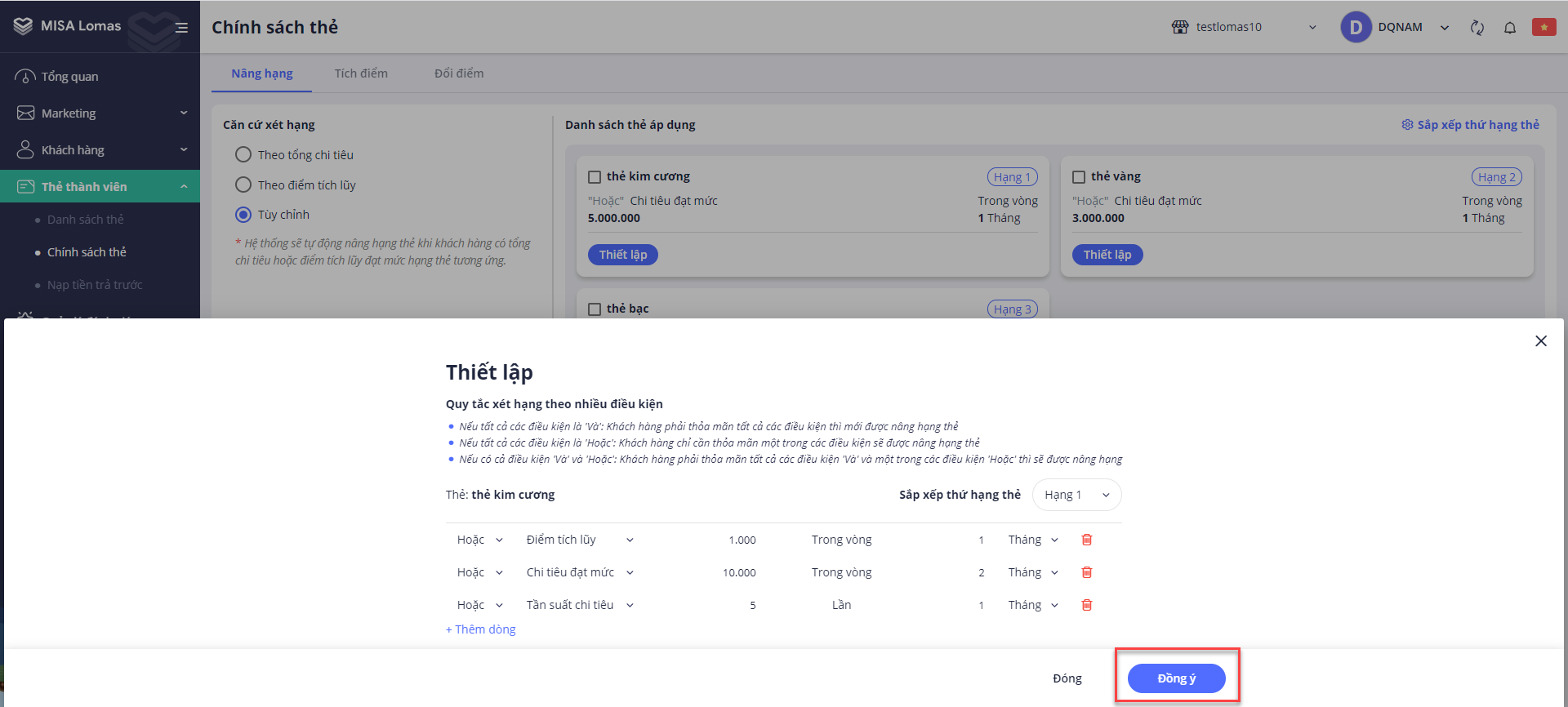
Bước 6: Sau khi thiết lập chính sách cho từng hạng thẻ, trên màn hình Nâng hạng, thiết lập:
- Thời gian bắt đầu áp dụng thẻ
- Tích chọn Tự động cấp thẻ cho thành viên chưa có thẻ khi đạt mức chi tiêu:
- Khi thiết lập tính năng này, chương trình sẽ tự động cấp thẻ mới cho khách hàng khi đạt đủ các điều kiện đã được nhà hàng/cửa hàng thiết lập trước đó.
- Khi không thiết lập tính năng này, nhà hàng/cửa hàng sẽ thực hiện cấp thẻ thủ công cho khách hàng tại phân hệ Danh sách thẻ.
Sau đó, nhấn Lưu lại
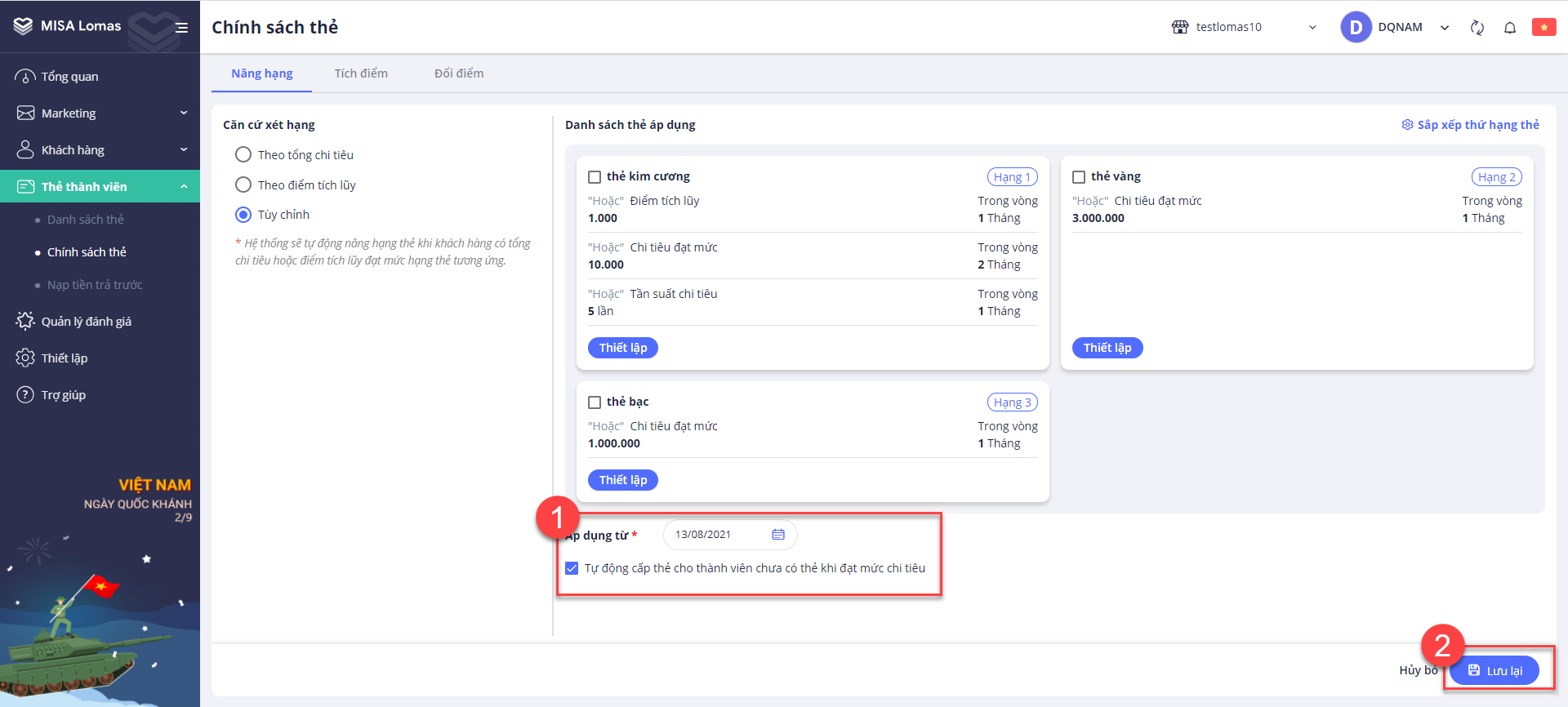
2.2. Giới hạn thời gian dùng điểm
Bước 1: Trên MISA Lomas, phân hệ Thẻ thành viên, chọn Chính sách thẻ\Đổi điểm
Sau đó, nhấn Sửa
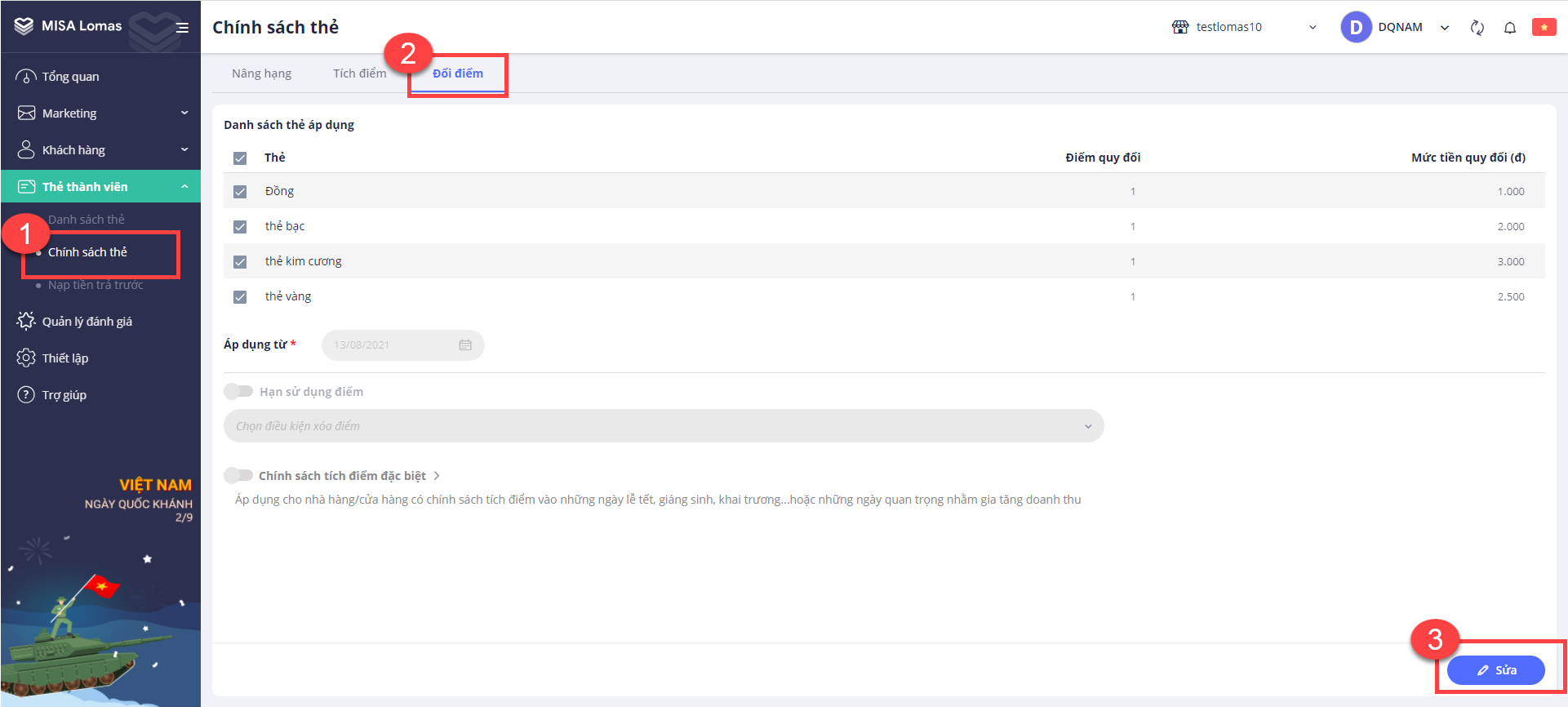
Bước 2: Thiết lập hạn sử dụng điểm
- Check ON hạn sử dụng điểm
- Chọn điều kiện xóa điểm
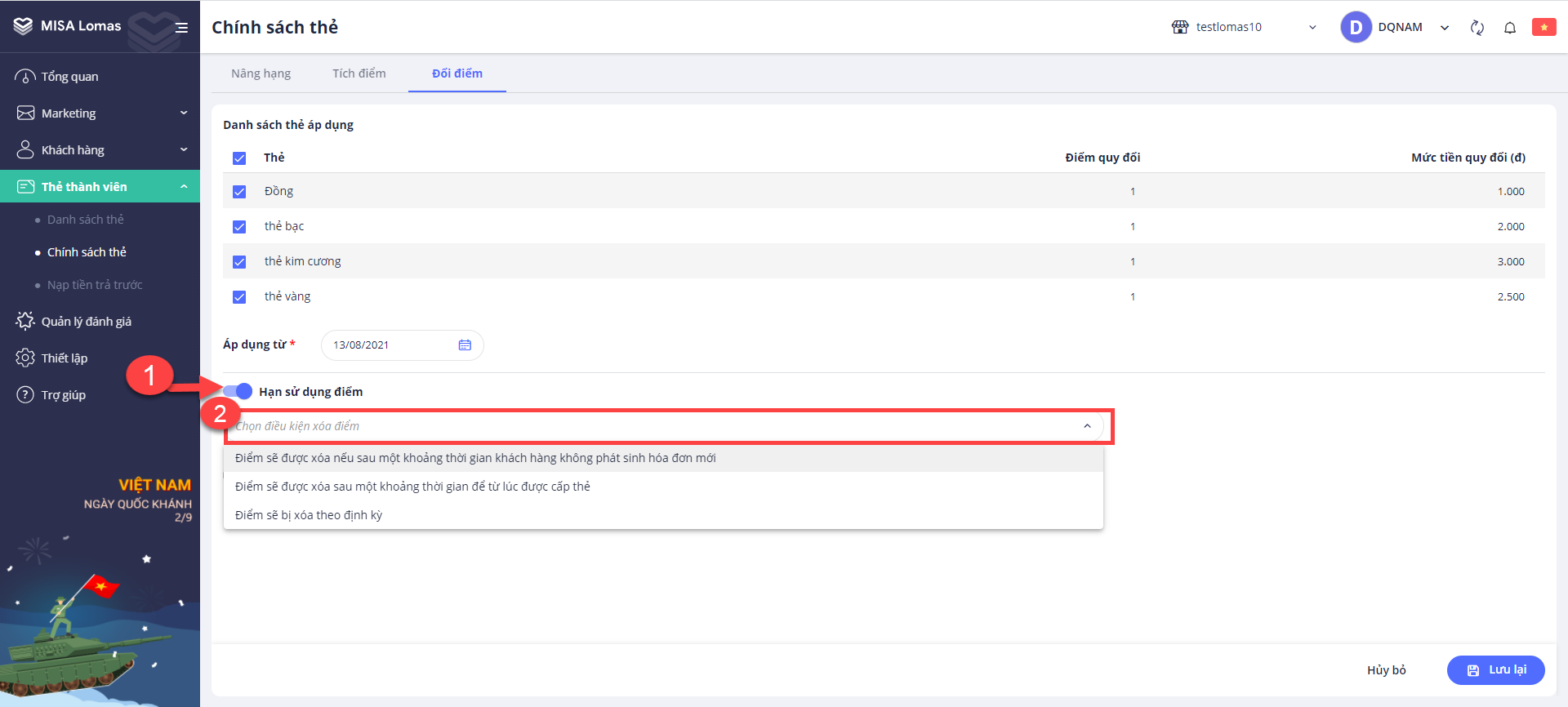
Với mỗi điều kiện xóa điểm nhà hàng/cửa hàng có thể thiết lập điều kiện thời gian tương ứng:
- Điểm sẽ được xóa nếu sau một khoảng thời gian khách không phát sinh hóa đơn mới
- Nhà hàng/cửa hàng thiết lập theo ngày, tháng, năm
- Sau n ngày/tháng/năm Kể từ hóa đơn cuối cùng của khách hàng (tức là hóa đơn gần nhất) Nếu khách hàng không phát sinh hóa đơn mới sẽ thực hiện xóa toàn bộ điểm trong thẻ của khách hàng
- Điểm sẽ được xóa sau một khoảng thời gian kể từ lúc được cấp thẻ
- Nhà hàng/cửa hàng thiết lập theo ngày/tháng/năm
- Sau n ngày/tháng/năm kể từ ngày khách được cấp thẻ hiện tại của họ => chương trình sẽ xóa toàn bổ điểm trong thẻ của khách hàng
- Điểm sẽ bị xóa theo định kì:
- Cho thiết lập vào thời gian mặc định hàng năm sẽ thực hiện xóa điểm trong thẻ của khách hàng.
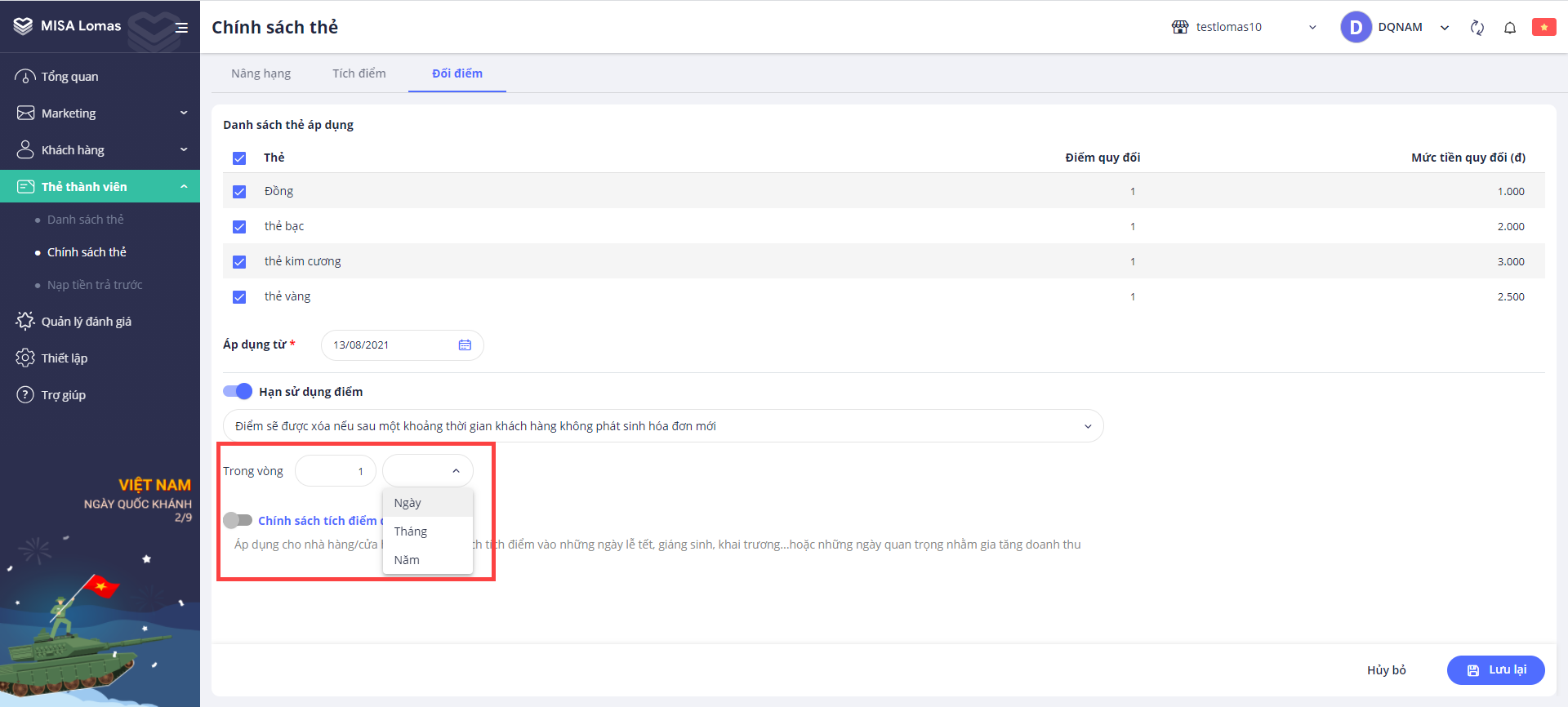
Sau đó, nhấn Lưu lại
5. Xem hình ảnh gắn vào các tin nhắn gửi cho khách hàng kích thước bao nhiêu và dung lượng bao nhiêu
Ở bước thiết lập nội dung tin nhắn, nhà hàng/cửa hàng có thể dễ dàng thấy yêu cầu tỉ lệ, kích thước của ảnh, để chọn/thiết kế cho phù hợp.
Ở đây, Chương trình đang gợi ý:
- Tỉ lệ hình ảnh: Từ 16:9 đến 1:1
- Kích thước tối thiểu: 254×133 pixel
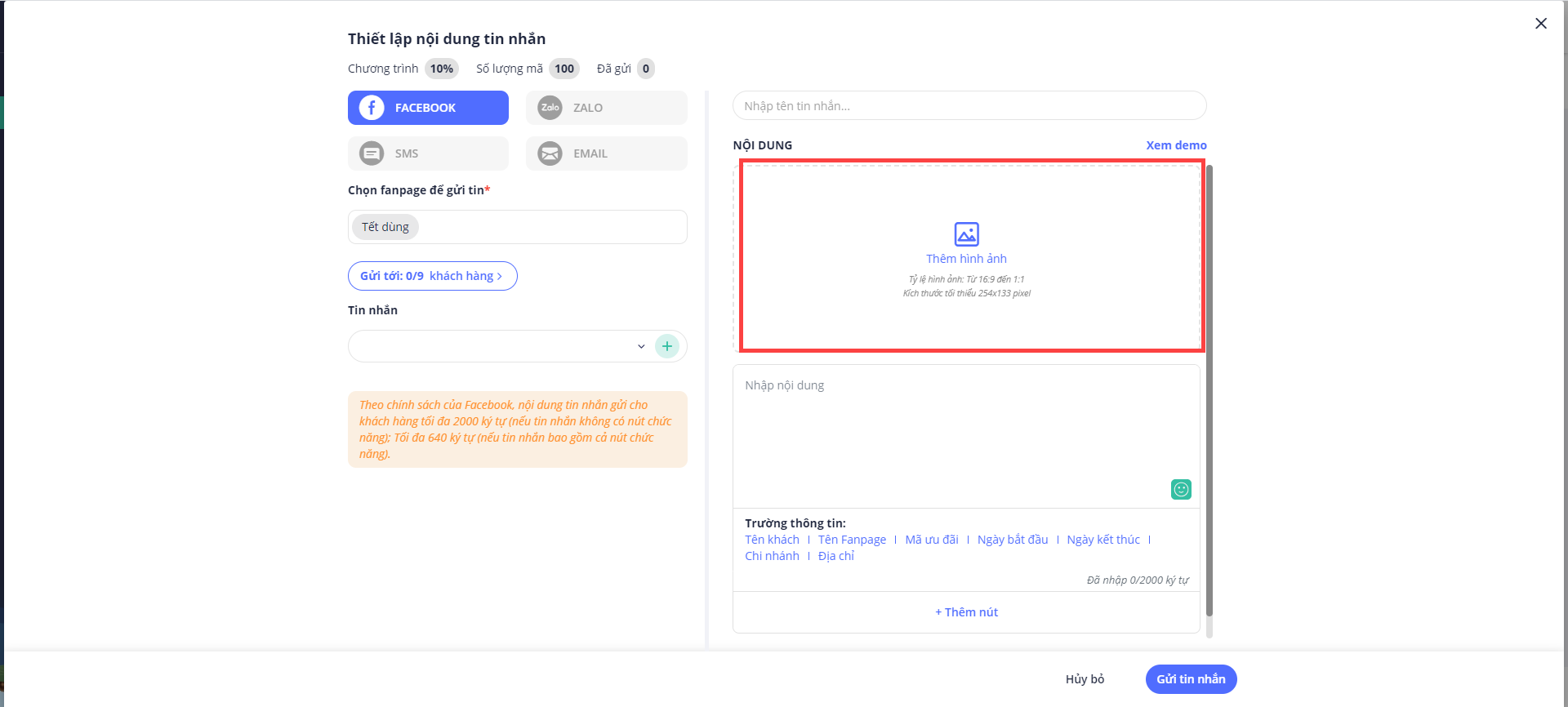
6. Khi tạo CTUD, Quản lý muốn ghi rõ các điều kiện về giá trị hóa đơn, thứ tự áp dụng,…để thu ngân dễ dàng theo dõi và áp dụng cho khách, không làm hao hụt doanh thu
Mục đích
Khó khăn: Hiện tại Chương trình cho phép thiết lập CTKM theo % và số tiền, chưa có điều kiện về giá trị hóa đơn hoặc thứ tự áp dụng. Khi nhà hàng/cửa hàng chạy CTKM thu ngân sẽ phải tự nhớ và check điều kiện, nếu nhớ không chính xác sẽ gây ảnh hưởng, thất thoát doanh thu của nhà hàng/cửa hàng.
Ở Lomas RC7.1 khi tạo chương trình ưu đãi nhà hàng/cửa hàng có thể ghi rõ các điều kiện về giá trị hóa đơn, thứ tự áp dụng,.. để thu ngân dễ dàng theo dõi và áp dụng cho khách hàng, không làm hao hụt doanh thu của nhà hàng/cửa hàng.
Các bước thực hiện
a. Tạo CTKM trên phần mềm bán hàng
Bước 1: Trên trang quản lý của phần mềm bán hàng, chọn Khuyến mại\Hình thức khuyến mại
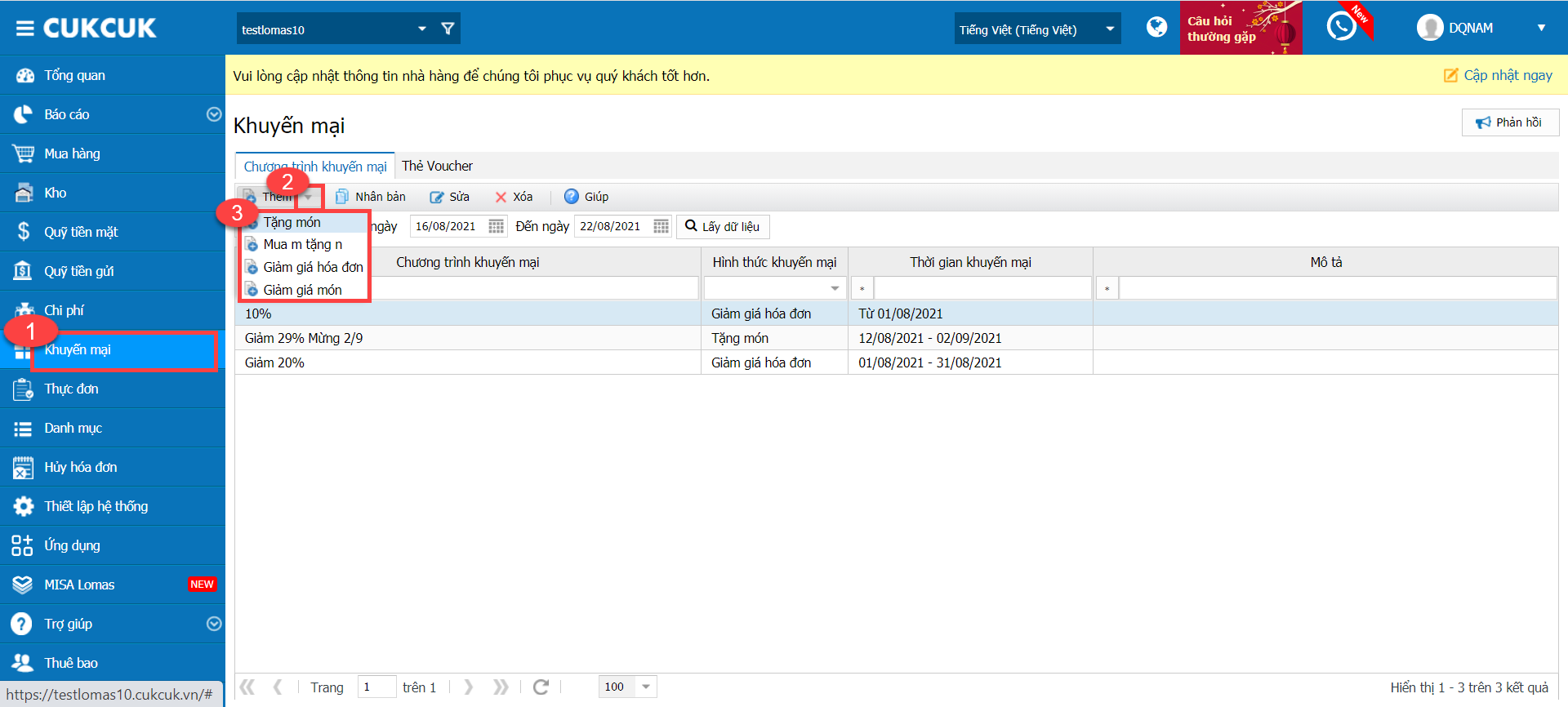
Bước 2: Thiết lập chương trình khuyến mại
- Trên tab Khuyến mại, nhà hàng/cửa hàng thiết lập chi tiết chương trình khuyến mại
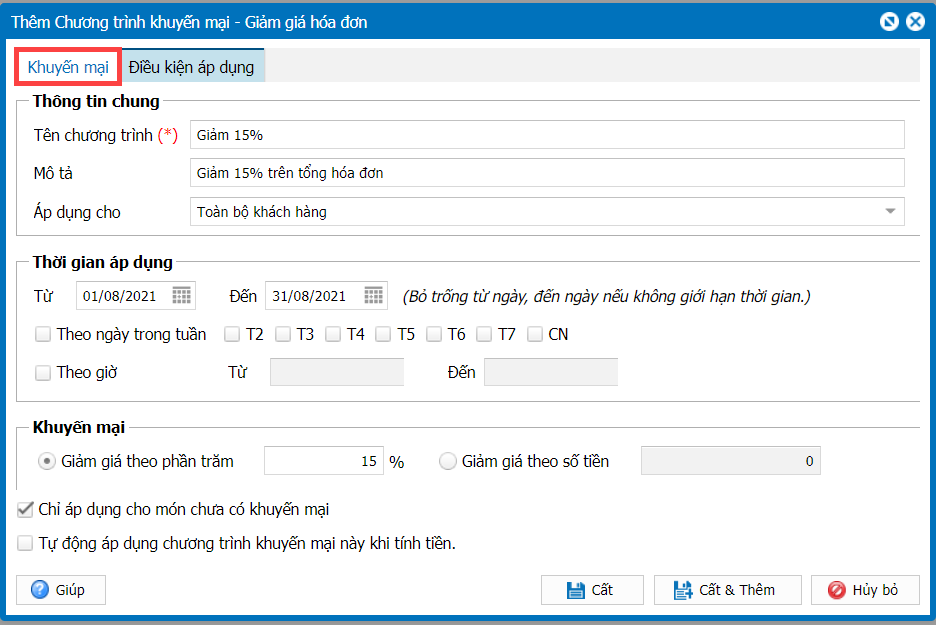
- Trên tab Điều kiện áp dụng,
Chương trình có 2 điều kiện Tổng tiền hóa đơn >=/ Yêu cầu điều kiện số lượng. Tùy vào chính sách của nhà hàng/cửa hàng sẽ chọn điều kiện tương ứng
Sau đó, nhập giá trị và Cất
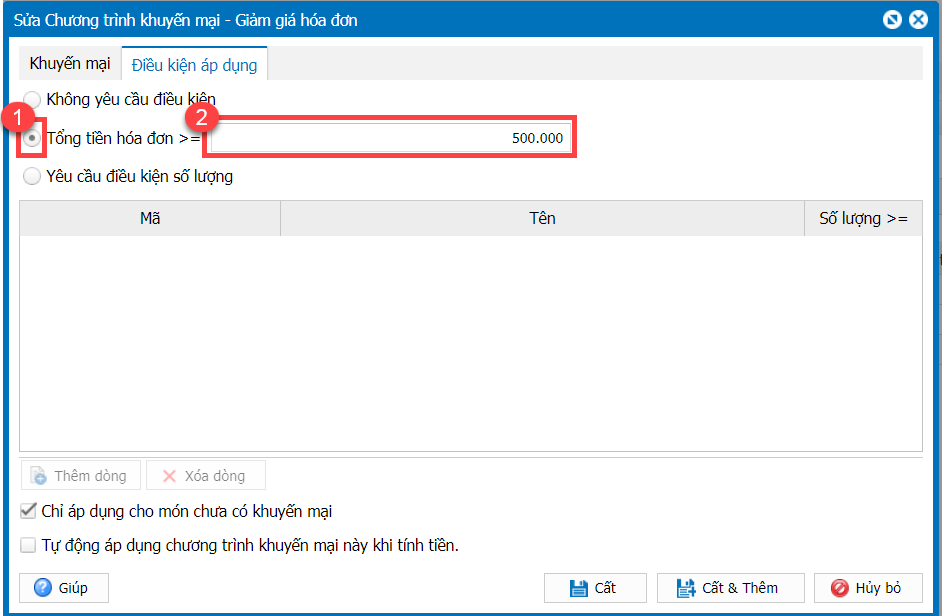
b. Đồng bộ Chương trình khuyến mại sang MISA Lomas
Bước 1: Trên Lomas, chọn Marketing\Chiến dịch Marketing\Phát hành mã ưu đãi
Sau đó:
- Thêm chương trình
- Thêm từ chương trình khuyến mại
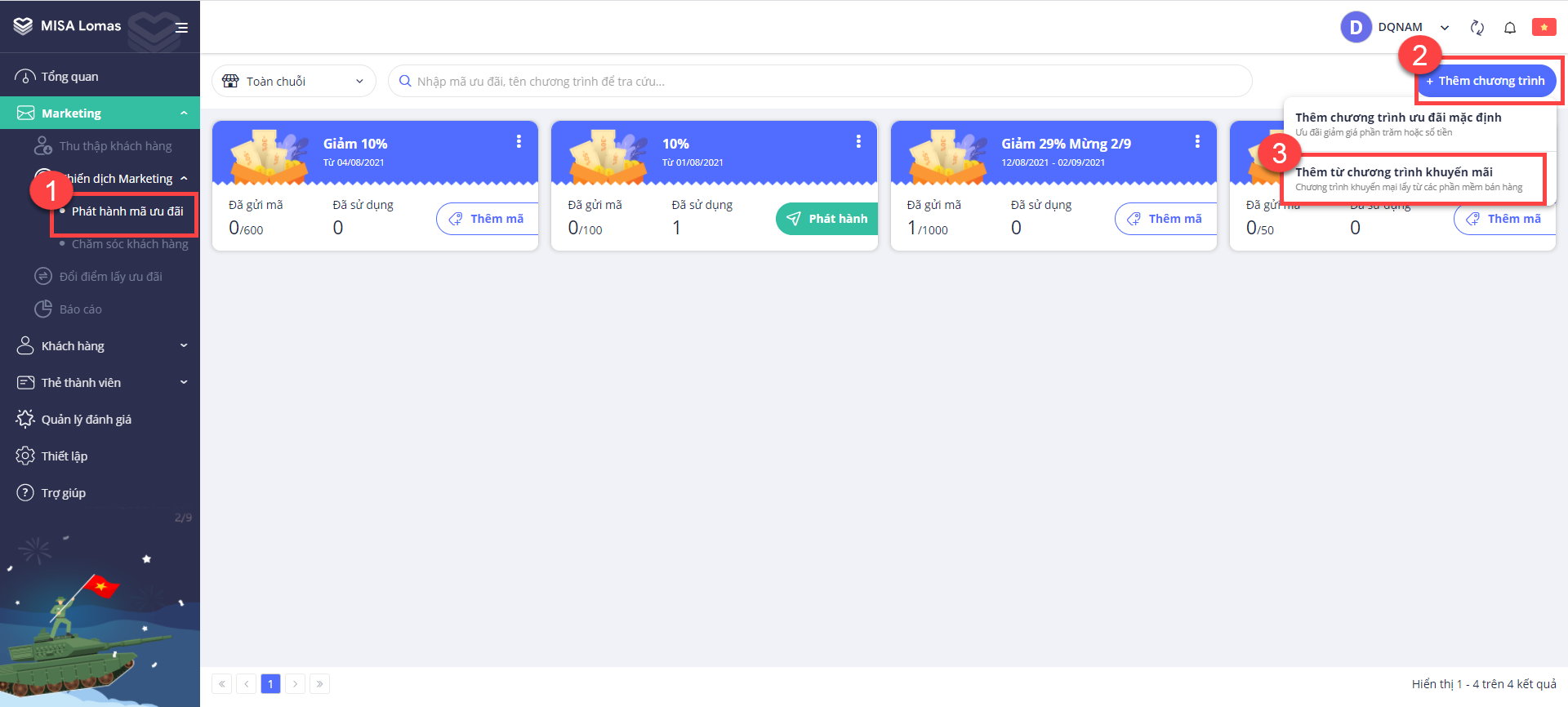
Bước 2: Thiết lập chương trình
- Tại đây, nhà hàng/cửa hàng có thể ghi rõ các điều kiện về giá trị hóa đơn, thứ tự áp dụng,…để thu ngân dễ dàng theo dõi và áp dụng cho khách hàng.
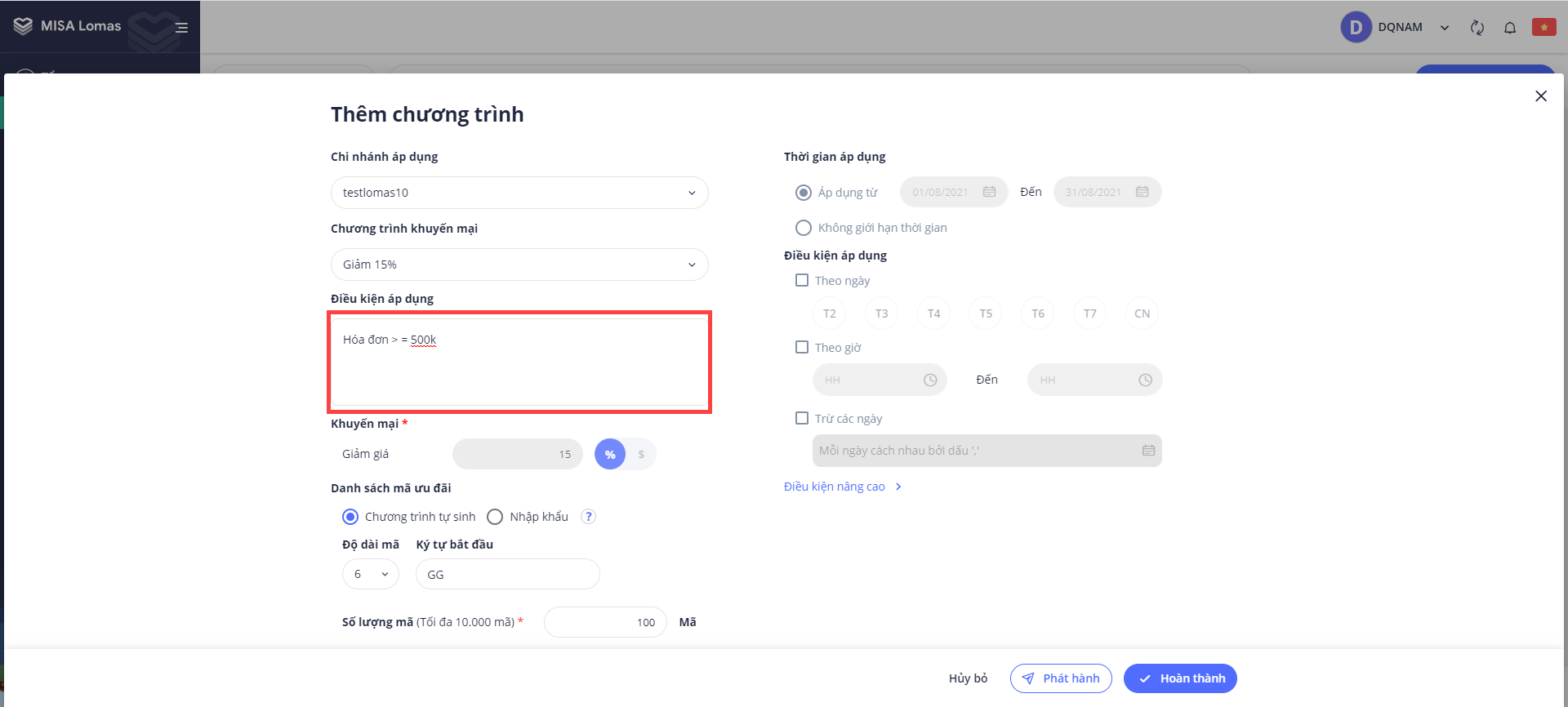
- Sau khi chọn chi nhánh áp dụng, các trường: Chương trình khuyến mại, thời gian áp dụng và điều kiện áp dụng sẽ được đồng bộ từ phần mềm bán hàng.
Nhà hàng/cửa hàng sẽ thiết lập điều kiện sử dụng, danh sách mã ưu đãi, độ dài mã, ký tự bắt đầu và số lượng mã.
Sau đó, nhấn Hoàn thành
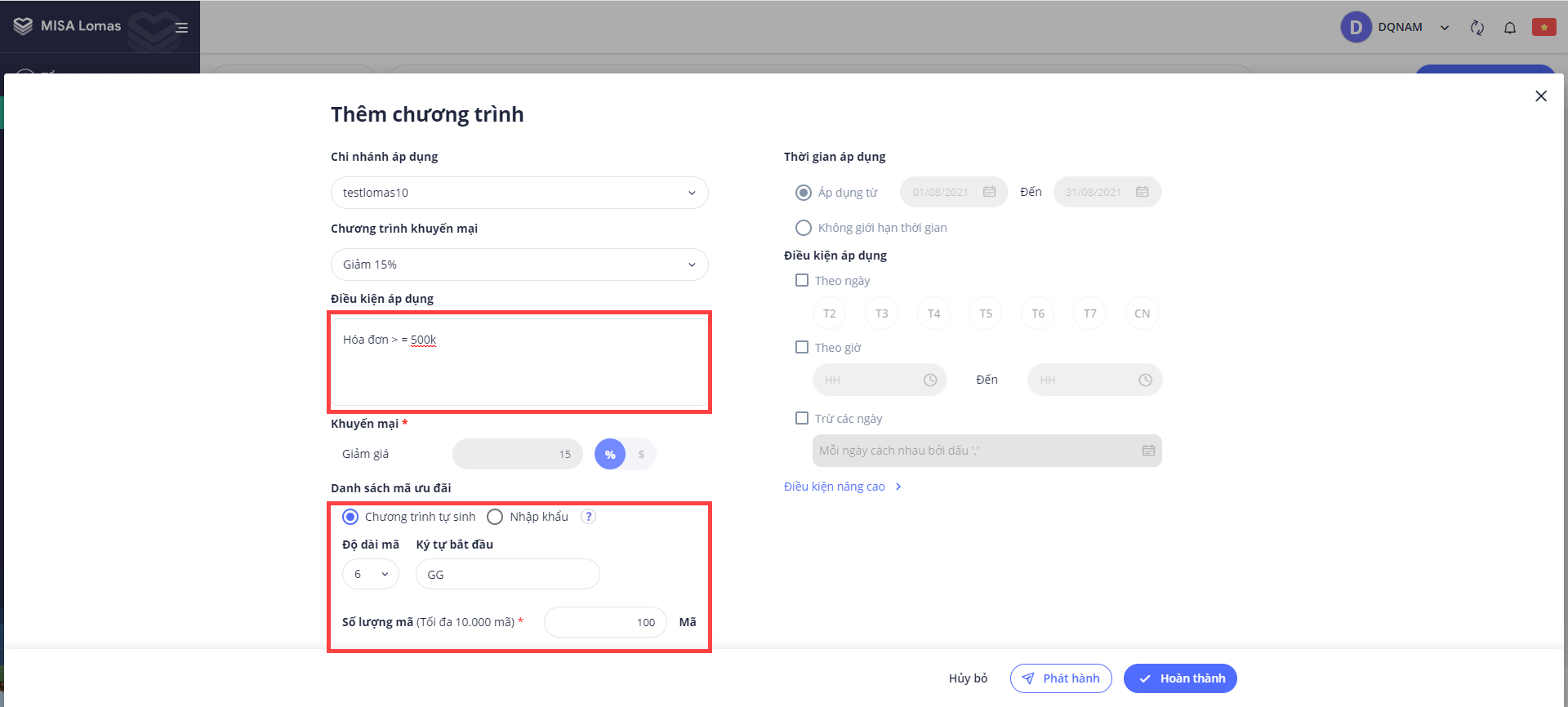
Bước 3: Phát hành mã ưu đãi, gửi cho khách hàng
Chi tiết các bước thực hiện, xem tại đây
c. Áp dụng trên phần mềm bán hàng
Khách hàng nhận được mã ưu đãi, tới nhà hàng/cửa hàng để sử dụng. Trên phần mềm bán hàng thu ngân có thể dễ dàng thấy được điều kiện của chương trình khuyến mại để áp dụng cho khách hàng.
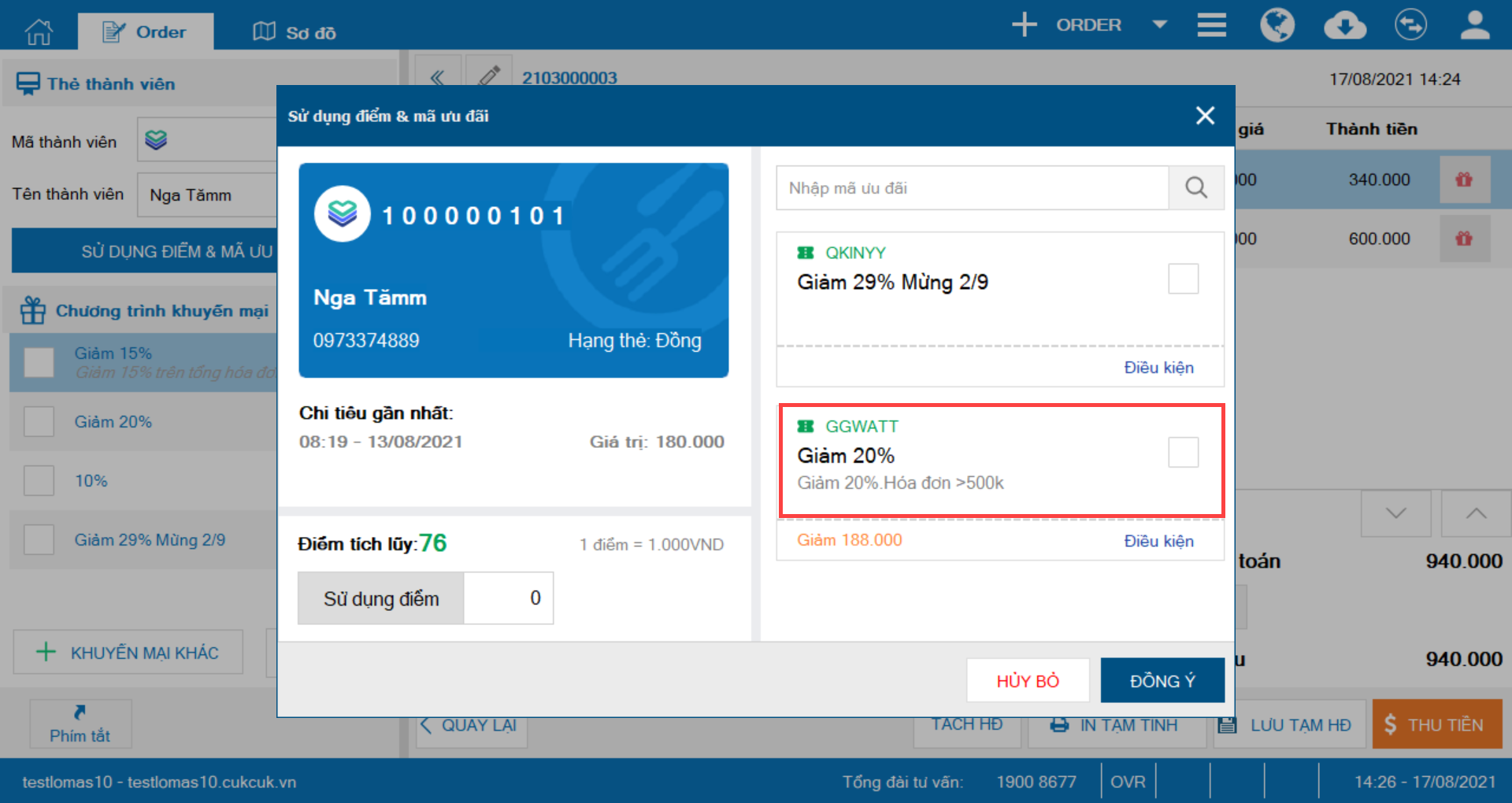





 024 3795 9595
024 3795 9595 https://www.misa.vn/
https://www.misa.vn/



